L'editor gràfic Corel Draw és una potent eina per treballar amb objectes vectorials. Amb un ús hàbil del programa combinant, tallant i interseccionant diversos objectes gràfics, podeu dibuixar-hi un dibuix de qualsevol complexitat.
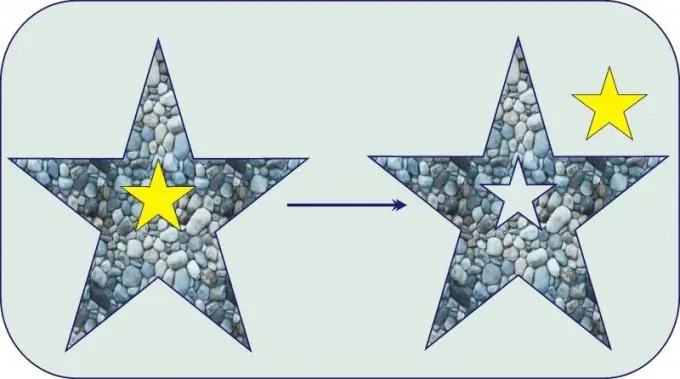
És necessari
Un ordinador personal amb el programari amb llicència Corel Draw instal·lat
Instruccions
Pas 1
La barra d'eines Corel Draw està equipada amb diverses funcions per dibuixar diverses formes geomètriques. Per descomptat, el seu conjunt és bastant limitat. Per tal de retallar un objecte vectorial al llarg del contorn requerit, dibuixeu un altre objecte al costat, al llarg del contorn del qual se suposa que ha de ser el retall. En aquest exemple, cal tallar un triangle afilat d’un pentàgon. Per fer-ho, creeu, per exemple, una estrella de cinc puntes mitjançant la pestanya "Polígon" de la barra d'eines.
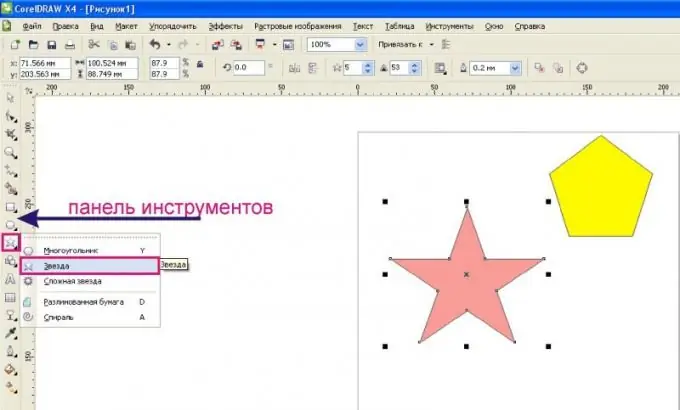
Pas 2
Col·loqueu un objecte nou a sobre de l'objecte que vulgueu retallar. Seleccioneu els dos objectes traçant-los amb l'eina Punter mentre manteniu premut el botó esquerre del ratolí. Quan se seleccionen diversos objectes, els botons dels elements de configuració apareixeran a la barra de propietats de la part superior: "Unió", "Exclou", "Intersecció", "Simplificació", etc. A més, es poden cridar aquests controls per a objectes des de la pestanya del menú principal "Organitzar" seleccionant la funció "Formació" a la llista desplegable.
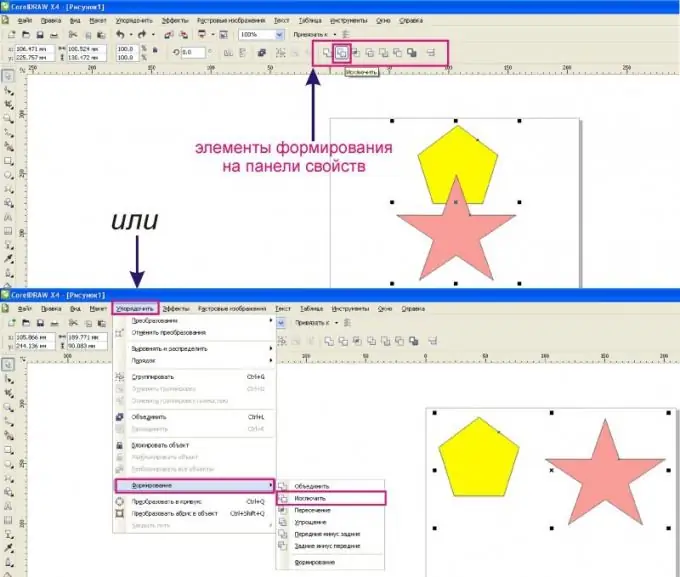
Pas 3
Per retallar un objecte al llarg de l'esquema d'un altre sobre ell, seleccioneu el botó "Exclou". Com a resultat, l'objecte es retallarà al lloc on es superposin els altres, tal com es mostra a l'exemple.
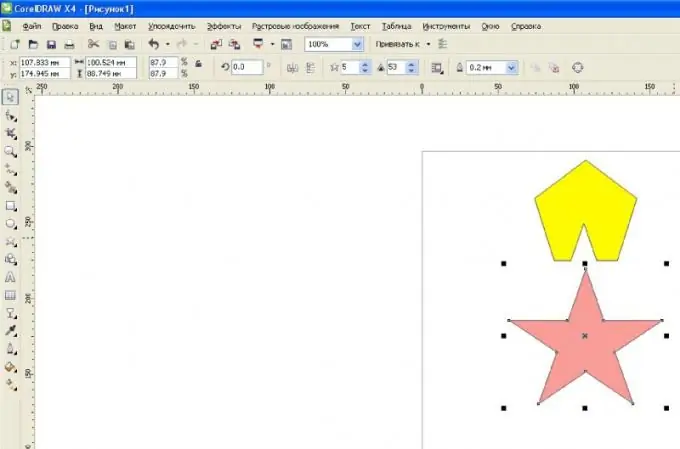
Pas 4
Per obtenir un objecte nou format per la intersecció de diversos objectes, seleccioneu tots els objectes i feu clic al botó "Intersecció" de la barra de propietats.
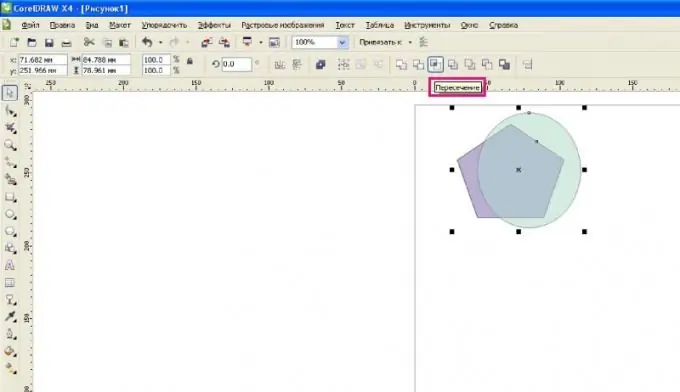
Pas 5
Com a resultat, s’obté un nou objecte, que és el resultat de la intersecció d’objectes superposats. Al mateix temps, els objectes antics es mantenien sense canvis.






